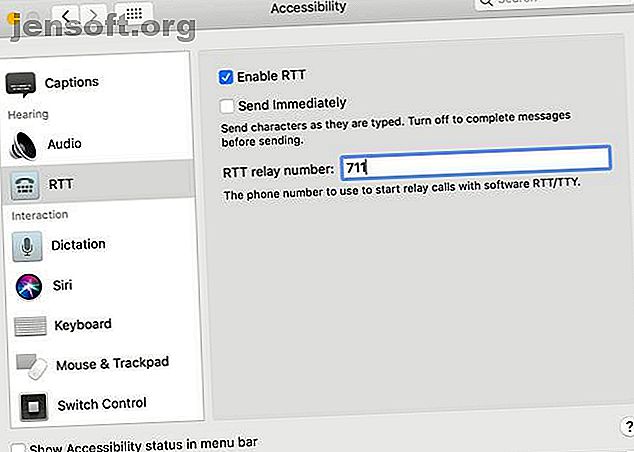
मैक और आईफोन पर रियल टाइम टेक्स्ट (आरटीटी) कॉल का उपयोग कैसे करें
विज्ञापन
सुनवाई-बिगड़ा के लिए, ईमेल और चैट कई मामलों में ठीक काम करते हैं जो अन्यथा एक फोन कॉल की आवश्यकता होती है। फिर भी, ऐसे समय होते हैं जब आपको अधिक तेज़ी से संवाद करने की आवश्यकता होती है।
यह वास्तव में रियल टाइम टेक्स्ट (RTT) प्रोटोकॉल के लिए है। RTT टाइपिंग दिखाता है कि ऐसा होता है, निकट-तात्कालिक संचार के लिए अनुमति देता है। यह दोनों macOS और iOS में भी बनाया गया है, हालांकि यह आसानी से स्पष्ट नहीं है। सौभाग्य से, इसे स्थापित करना आसान है।
आप आरटीटी कॉल की आवश्यकता क्यों कर सकते हैं
एक्सेसिबिलिटी रियल टाइम टेक्स्ट प्रोटोकॉल के मुख्य कारणों में से एक है, लेकिन यह केवल एक ही नहीं है। वहाँ अन्य स्थितियों के बहुत सारे हैं जहाँ यह काम में आ सकता है।
यदि आप ऐसे वातावरण में काम करते हैं जो अत्यंत शोर है, लेकिन आपको अभी भी जल्दी से संवाद करने की आवश्यकता है, तो रियल टाइम टेक्स्ट कॉल काफी उपयोगी हो सकते हैं। रियल टाइम टेक्स्ट भी संख्याओं या पतों की तरह डेटा का आदान-प्रदान करने का एक अधिक सटीक तरीका है। चूंकि वे आपको चुपचाप संवाद करने की अनुमति देते हैं, आरटीटी कॉल सार्वजनिक वातावरण में संवेदनशील डेटा पास करने के लिए भी उपयोगी हैं।
आप चैट या ईमेल के साथ इनमें से कई उपयोग के मामलों का अनुमान लगा सकते हैं, लेकिन RTT वॉयस कॉल के साथ काम करता है। इसका मतलब यह है कि आप सामान्य रूप से जितना हो सके, फिर जल्दी से एक संख्या में टाइप कर सकते हैं। संचार की एक अलग विधि पर स्विच करने की कोई आवश्यकता नहीं है।
MacT पर RTT कॉल का उपयोग कैसे करें
IOS पर समर्थित RTT ने संस्करण 11.2 के साथ शुरू किया, लेकिन वे केवल MacOS Mojave 10.14.2 के साथ मैक शुरुआत में आए। यदि आपके पास 2012 से मैक है या बाद में मैकओएस या उच्चतर के इस संस्करण को चला रहा है, तो आप आरटीटी कॉल कर सकते हैं। दुर्भाग्य से, मैक प्रो मॉडल एक अपवाद हैं और आरटीटी के साथ काम नहीं करते हैं।
RTT कॉल करने के लिए, आपको एटी एंड टी, टी-मोबाइल या वेरिज़ोन की योजना के साथ एक आईफोन की भी आवश्यकता होगी। ध्यान रखें कि इन कॉल के दौरान मानक वॉयस कॉल दरें लागू होती हैं।
MacOS पर RTT कॉलिंग सेट करें
आरंभ करने से पहले, आपको यह सुनिश्चित करने की आवश्यकता होगी कि आपने वाई-फाई कॉलिंग क्या है वाई-फाई कॉलिंग और यह कैसे काम करता है? वाई-फाई कॉलिंग क्या है और यह कैसे काम करता है? नेटवर्क कवरेज बढ़ रहा है - लेकिन हम अभी भी रिसेप्शन ब्लैक-स्पॉट से ग्रस्त हैं। सौभाग्य से, अधिकांश वाहक अब वाई-फाई कॉलिंग का समर्थन करते हैं। लेकिन यह क्या है, और आप इसका उपयोग कैसे कर सकते हैं? अपने iPhone पर और अधिक पढ़ें। आपको अन्य उपकरणों पर कॉल करने में सक्षम करने की भी आवश्यकता है।
अब, सिस्टम प्राथमिकताएं खोलें और पहुंच अनुभाग पर जाएं । यह मानते हुए कि आपने वाई-फाई कॉलिंग को सही ढंग से सेट किया है, आपको हियरिंग सेक्शन के तहत साइडबार में RTT दिखाई देगा।
सक्षम RTT लेबल वाले चेकबॉक्स का चयन करें । डिफ़ॉल्ट रूप से, संदेश पूर्ण में भेजते हैं। यदि आप वर्णों को उनके प्रकार के रूप में प्रदर्शित करना चाहते हैं, तो तुरंत भेजें चुनें। अंत में, उपयोग करने के लिए RTT रिले संख्या दर्ज करें। अमेरिका में, यह 711 है ।

MacOS पर RTT कॉल करें
एक बार जब आप सब कुछ सेट कर लेते हैं, तो macOS पर RTT कॉल करना काफी सरल प्रक्रिया है। आप कॉल के लिए फेसटाइम का उपयोग करेंगे, लेकिन आप संपर्क ऐप से RTT कॉल भी शुरू कर सकते हैं।
फेसटाइम में RTT कॉल शुरू करने के लिए, कॉल बटन पर क्लिक करें, फिर मेनू से RTT कॉल या RTT रिले कॉल चुनें।
संपर्क से RTT कॉल शुरू करने के लिए, एक फ़ोन नंबर पर माउस ले जाएँ, फिर RTT आइकन चुनें। RTT कॉल सेट करते समय आपने पहले इस आइकन को देखा था; यह कीबोर्ड आइकन पर एक फोन आइकन की तरह दिखता है।
जब दूसरे छोर का व्यक्ति जवाब देता है, तो टेक्स्ट संदेशों का आदान-प्रदान शुरू करने के लिए RTT आइकन पर क्लिक करें। आप माइक्रोफोन के माध्यम से बोल सकते हैं जैसा कि आप ऐसा करते हैं, भाषण और पाठ को मिलाते और मिलाते हैं जैसा कि आप फिट देखते हैं। RTT आइकन पर क्लिक करने से यह छिप जाएगा।
ये निर्देश RTT कॉल का जवाब देने के लिए भी काम करते हैं।

यदि आप किसी संदेश का आदान-प्रदान नहीं करते हैं, तो कुछ वाहक आरटीटी कॉल को काट देंगे: कुछ वाहक सावधान रहें। आप आरटीटी कॉल कर सकते हैं या नहीं यह आपके कैरियर पर निर्भर करेगा। RTT कॉलिंग सभी क्षेत्रों में समर्थित नहीं है, इसलिए अपने क्षेत्र में उपलब्धता की जांच करना सुनिश्चित करें।
IOS पर RTT कॉल्स का उपयोग कैसे करें
जबकि आरटीटी कॉलिंग आईओएस पर मैकओएस पर उपलब्ध है, यह एक व्यापक रूप से विज्ञापित फीचर नहीं है। जब तक आपके पास iPhone 6 है या बाद में AT & T, T-Mobile या Verizon की योजना है, तो आप RTO कॉल करने के लिए सुसज्जित हैं।
IPhone पर RTT कॉलिंग सेट करें
अपने iPhone पर, सेटिंग ऐप खोलें, फिर नीचे सामान्य पर स्क्रॉल करें। इस मेनू में, एक्सेसिबिलिटी का चयन करें । यहां, तब तक नीचे स्क्रॉल करें जब तक कि आपको हियरिंग सेक्शन के तहत RTT / TTY विकल्प न मिल जाए।
सॉफ़्टवेयर RTT / TTY सक्षम करें, और आपको कुछ अन्य विकल्प दिखाई देंगे। रिले संख्या को डिफ़ॉल्ट रूप से सेट किया जाना चाहिए। यदि यह नहीं है, तो इसे अपने क्षेत्र की संख्या पर सेट करें। संयुक्त राज्य अमेरिका में, यह 711 है ।



आपके पास तुरंत भेजने का विकल्प भी है, जो आपके टाइप करते ही अक्षरों को दिखाता है। यदि आप इस विकल्प को बंद करते हैं, तो आप इसे भेजने से पहले एक संपूर्ण संदेश टाइप कर सकते हैं। एक अन्य विकल्प आरटीटी / टीटीवाई के रूप में सभी कॉल का जवाब देना है ।
IPhone पर RTT कॉल करना
RTT कॉल करना किसी अन्य कॉल को बनाने के समान सरल है। फ़ोन ऐप खोलें, संपर्क चुनें और उनका नंबर टैप करें। अब कॉल [नाम] का चयन करने के बजाय, RTT / TTY कॉल या RTT / TTY रिले कॉल चुनें ।
कॉल कनेक्ट होने की प्रतीक्षा करें, फिर कीपैड आइकन के बगल में RTT चुनें। आप किसी भी समय RTT पर कॉल स्वैप कर सकते हैं। बस अंतिम कॉल आइकन के बगल में RTT का उपयोग करें टैप करें ।
डिफ़ॉल्ट रूप से, RTT कॉल माइक्रोफ़ोन को सक्रिय रखेगा। केवल टेक्स्ट पर जाने के लिए, स्क्रीन के ऊपरी-दाएँ भाग में माइक्रोफ़ोन आइकन टैप करें। कॉल समाप्त करने के लिए, बैक बटन पर टैप करें, फिर एंड कॉल आइकन पर टैप करें।
अन्य iOS उपकरणों पर RTT कॉल करना और प्राप्त करना
आप iPad या iPod Touch पर RTT कॉल भी बना और प्राप्त कर सकते हैं। ऐसा करने के लिए, आपको बस अपने iPhone पर वाई-फाई कॉलिंग सेट करना होगा। फिर यह सुनिश्चित करें कि आरटीटी कॉलिंग के लिए आप जिस अन्य डिवाइस का उपयोग करना चाहते हैं, वह अनुमति वाले कॉल ऑन सेक्शन में सक्षम है।
अन्य सीक्रेट मैक और iOS फीचर्स
क्या आपको यह जानकर आश्चर्य हुआ कि RTT को macOS और iOS दोनों में बनाया गया है? एक अच्छा मौका है कि यह एकमात्र ऐसी सुविधा नहीं है जिसे आपने याद किया है।
यदि आप अधिक जानने के लिए उत्सुक हैं, तो macOS Mojave में जोड़े गए सर्वश्रेष्ठ नई सुविधाओं के हमारे राउंडअप पर नज़र डालें। macOS Mojave की 10 सर्वश्रेष्ठ नई सुविधाएँ macOS Mojave की 10 सर्वश्रेष्ठ नई सुविधाएँ macOS Mojave में क्या नया है? हमारे Mojave समीक्षा macOS के नवीनतम संस्करण में आपके बारे में जानने की जरूरत है। अधिक पढ़ें । IOS में रुचि रखने वालों के लिए, हमारे पास आपके iPhone पर डिफ़ॉल्ट ऐप्स में गुप्त कार्यों की एक सूची है।
इसके बारे में अधिक जानें: एक्सेसिबिलिटी, इंस्टैंट मैसेजिंग, आईफोन टिप्स, मैक टिप्स, वीडियो चैट / कॉल।

